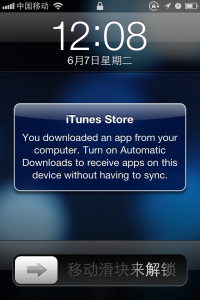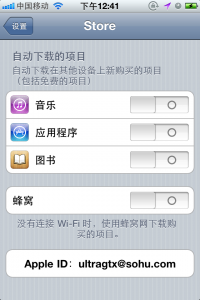冒着各种各样的危险升级了(我是黑苹果),简评一下,或者说是吐槽
10.7.2:
- LaunchPad图标变大了,终于变大了,之前的小图标真是点3次也点不中啊,不过总感觉比以前丑了.
- 支持拖动文件到全屏程序了,在此之前我的mail是全屏模式,添加附件特别但疼,开始的时候先恢复成窗口模式然后再托文件进去,后来用了usb overdrive把鼠标滚轮左右设置成切换桌面快捷键,接着按住鼠标拖动文件,同时拨动滚轮,成功,费死劲了.
- 黑苹果N卡DSDT驱动的话,需要在DSDT里面小改一下,不然开机黑屏(显示器没信号):
"device_type",Buffer (0x0D){"NVDA,Geforce"},
改成"device_type",Buffer (0x0C){"NVDA,Parent"},以上方法来自 pcbeta.com,最好在升级10.7.2前改,除非你喜欢在Win下搞DSDT - 更新中提到safari提升性能,这个估计不跑分也看不出啥来.另外还有说温度低了,开机快了的,我是黑苹果,没什么参考价值,就不说了.
- 10.16更新10.7.2的Application文件夹(我放在dock上了)图标加载不卡了.
iCloud,这个测试版的时候就一直在用,跟测试版没有太大区别:
- 同步联系人,日历很happy,不用依赖与Google了,要么两个一起还重复,毕竟Mac用不了Google的Exchange,只有iOS可以
- iCloud网页端的Mail挺好用的,编辑文字选项比较多,可以单独设置字体,颜色等等
iOS 5
- 一些UI真的感觉变丑了,iPod变成音乐+视频了,感觉那个音乐图标没有iPod图标好看,等完美越狱出了看看怎么改回去.
- 一些HDU提示感觉长的都跟Cydia里面的提示似的,大大的汉字提示显得有些恶心
- iCloud备份目前不好使,提示备份失败,原因不明
- FaceTime激活似乎不需要发短信了,AppleID也可以,注意提示你激活FaceTime时选取消
- 同步时不会锁屏,正常使用,很方便
- iMessage发送方法:进入特定联系人,选择发送信息,选择邮箱发送.直接在发信息时添加联系人似乎不行.蓝色背景的信息是通过iMessage发送的,绿色是短信,偏好设置里面有对iMessage的一些设置建议看看.
- 设置里面多了好多细节设置,比如"定位"里面的"系统服务"
- Newsstand就是报刊杂志App放在一起,支持图标改变,没啥神奇之处,iTunes里面还是当App处理,内容还是InApp Purchase
- Wifi-Sync不错,以后可以少占一个USB口了,
就是需要先在iTunes里面设置好同步内容,如要更改就只能插到电脑上.因为Wifi同步之前iTunes看不到设备,现在也能在不连接USB的情况下在iTunes里看到设备了
具体使用方法:
1.iDevice通过USB连接到电脑
2.选中"通过Wi-Fi与此设备同步(必须有这步,要不然下一步做不了)
3.在你的iDevice>>设置>>通用>>iTunesWiFi同步 里面选择同步 - 自带软件功能细节增强,还有一些都介绍烂了的就不在这里罗列了.
总结:Lion渐渐成熟一些了,其他感觉都是初期,出的有些仓促,各种细节问题不少,不过也可以理解,毕竟现在竞争越来越激烈了.
–以上–